Theater でビデオクリップまたはプロジェクトを共有する
以下のいずれかの操作を行います:
ツールバーの「共有」ボタンをクリックして、「Theater」をクリックします。
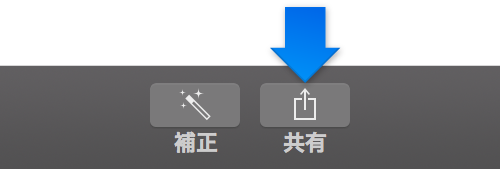
クリップまたはプロジェクトが Theater に送信されます。クリップを Theater に送信すると、クリップ名は自動的に親プロジェクトの名前になります。
ローカル再生用(1080p HD)、iOS デバイス再生用(720p HD)、ストリーミング用(480p SD)の 3 バージョンのムービーが自動的に作成されます。これらのバージョンの作成中は、ツールバーの右側に進行状況インジケータが表示されます。進行状況インジケータをクリックすると詳細が表示されます。
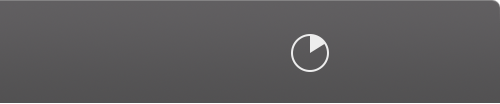
Theater でクリップまたはプロジェクトを見るには、ツールバーの「Theater」ボタンをクリックします。
